鼠标是电脑最常用的外置之一,一款漂亮的速表指针形状可以让我们更加快乐舒心的工作,win10系统提供了12套不同的指针方案供用户选择,那么win10系统怎么设置鼠标指针呢? 操作过程
鼠标是电脑最常用的外置之一,一款漂亮的速表指针形状可以让我们更加快乐舒心的工作,win10系统提供了12套不同的指针方案供用户选择,那么win10系统怎么设置鼠标指针呢?
操作过程:1、搜索栏输入控制面板,打开控制面板。
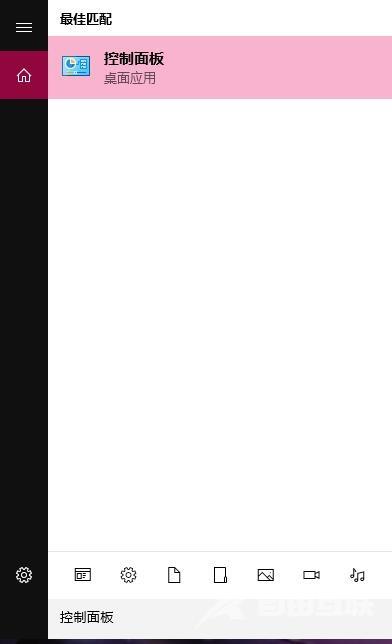
2、控制面板中切换为图标查看,找到鼠标选项,打开。
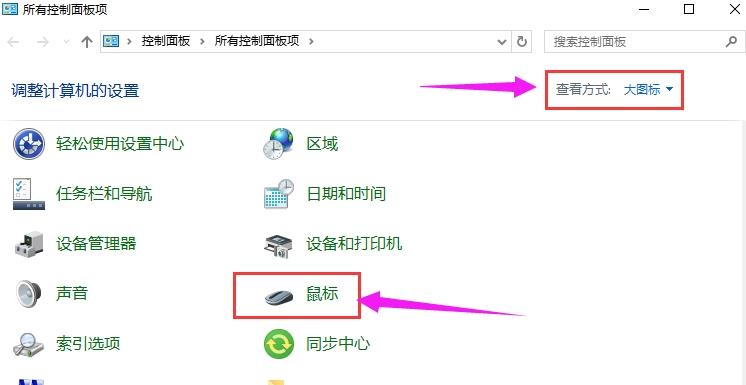
3、在鼠标窗口的指针选项卡中,有一个方案的下拉供用户选择,选择自己喜欢的鼠标方案即可,点击确定。
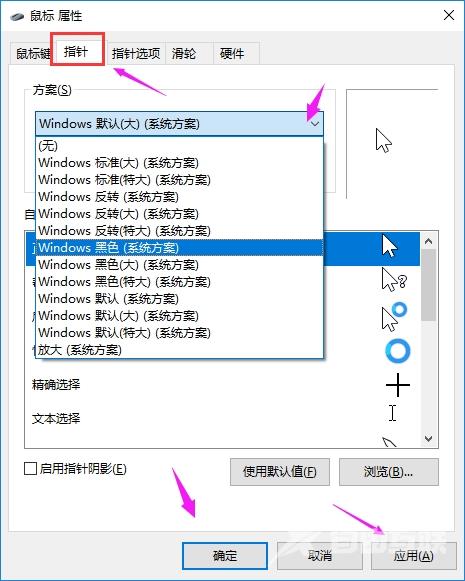
以上就是win10电脑系统设置鼠标指针的方法,希望对大家有所帮助。
